Selamat datang di inidiablogs kali
ini saya akan berbagi bagaimana cara menyimpan data yang di input melalui
sebuah form dan disimpan kepada sebuah database. Dalam tutorial ini saya
membuat sebuah kasus dimana saya akan membuat sebuah form pendaftaran siswa
baru,
dengan field sebagai berikut :
1. No_pendaftaran
(Auto Increment)
2. Nama (Text
Field)
3. Jenis
Kelamin (Radio Button)
4. Agama
(Select)
5. Nama Orang
tua / Wali (Text Field)
6. No Telpon
(Text Field)
7. Alamat
(Text Area)
Step 1 – Membuat DataBase
Langkah pertama yang akan kita
lakukan adalah membuat database untuk menyimpan data yang kita input kan pada
form pendaftaran tersebut. dalam kasus ini saya membuat nama dari database nya
adalah db_sekolah dan satu table dengan nama pendaftaran. Saya
menggunakan xampp dalam pembuatan database.
Pada table pendaftaran buatlah
strukturnya seperti berikut :
no
|
Field
|
Type
|
Extra
|
1
|
no_pendaftaran
|
Int(10) – Primary key
|
Auto Increment
|
2
|
nama
|
Varchar(45)
|
|
3
|
jenis_kelamin
|
Varchar(10)
|
|
4
|
agama
|
Varchar(15)
|
|
5
|
nama_ortu
|
Varchar(45)
|
|
6
|
no_telp
|
Bigint(12)
|
|
7
|
alamat
|
text
|
Untuk nomor pendaftaran kita buat
menjadi auto increment agar nantinya
nomor pendaftaran dapat terisi otomatis, penggunaan auto increment ini memungkinkan no pendaftaran tidak ada yang sama
satu sama lain.
Step 2 – Membuat Form Pendaftaran dengan HTML
Jika kita sudah membuat database,
selanjutnya adalah kita membuat form pendaftaran dengan menggunakan html, form
ini nantinya yang akan menjadi perantara antara user dengan database dalam
melakukan penyimpanan data.
Buatlah struktur HTML seperti
berikut ini untuk pembuatan form nya :
<html>
<head>
<title>Form Pendaftaran</title>
<body>
<head>
<title>Form Pendaftaran</title>
<body>
<hr width=50%> <!--membuat garis-->
<center><h1>Form Pendaftaran Siswa Baru</h1></center><hr width=50%>
<form name="pendaftaran" method="POST" action="act_pendaftaran.php">
<table border=0 align="center">
<tr>
<td> Nama </td>
<td><input type="text" name="nama" maxlength=45></td>
</tr>
<tr>
<td> Jenis Kelamin </td>
<td><input type="radio" name="jk" value="Laki-laki">Laki-Laki <input type="radio"
name="jk" value="perempuan">Perempuan
</tr>
<td> Jenis Kelamin </td>
<td><input type="radio" name="jk" value="Laki-laki">Laki-Laki <input type="radio"
name="jk" value="perempuan">Perempuan
</tr>
<tr>
<td> Agama </td>
<td><select name="agama" size=1> <option value="Islam"> Islam </option>
<option value="Kristen">Kristen</option>
<option value="hindu">Hindu</option>
<option value="budha">Budha</option>
</select></td>
</tr>
<td> Agama </td>
<td><select name="agama" size=1> <option value="Islam"> Islam </option>
<option value="Kristen">Kristen</option>
<option value="hindu">Hindu</option>
<option value="budha">Budha</option>
</select></td>
</tr>
<tr>
<td> Nama Orang Tua/Wali </td>
<td><input type="text" name="ortu" maxlength=45></td>
</tr>
<td> Nama Orang Tua/Wali </td>
<td><input type="text" name="ortu" maxlength=45></td>
</tr>
<tr>
<td> No Telpon </td>
<td><input type="text" name="no_telp" maxlength=12></td>
</tr>
<td> No Telpon </td>
<td><input type="text" name="no_telp" maxlength=12></td>
</tr>
<tr>
<td> Alamat </td>
<td><textarea name="alamat"></textarea></td>
</tr>
<td> Alamat </td>
<td><textarea name="alamat"></textarea></td>
</tr>
<tr>
<td><input type="submit" value="Simpan"> <input type="reset" value="Cancel"></td>
</tr>
<td><input type="submit" value="Simpan"> <input type="reset" value="Cancel"></td>
</tr>
</table>
</form>
<hr width=50%> <!--membuat garis-->
</form>
<hr width=50%> <!--membuat garis-->
</body>
</head>
</html>
</head>
</html>
Simpan pada C://xampp/htdocs/ pada folder htdocs buatlah sebuah
folder dengan nama pendaftaran dan simpan
file html tersebut pada folder yang anda buat tadi dengan nama pendaftaran.html.
Jika sudah disimpan pada folder pendaftaran maka selanjutnya kita
coba untuk melihat hasil dari struktur html yang kita buat tadi. Buka browser
anda , pada address bar ketikan localhost/pendaftaran/pendaftaran.html pastikan
Apache dan Mysql pada xampp anda
sudah aktif sebelumnya lalu tekan enter.
Maka hasilnya akan seperti gambar
berikut :
Jika hasil yang anda buat sudah sama seperti gambar,
selanjutnya kita buat file php untuk mengoneksikan form yang kita buat dengan
database.
Step 3 - Membuat Koneksi Database
Buatlah file baru pada editor anda, dan ketikan script php
berikut ini :
<?php
$dbhost="localhost";
$dbuser="root";
$dbpadd=" ";
$dbname="db_sekolah";
$dbuser="root";
$dbpadd=" ";
$dbname="db_sekolah";
mysql_connect($dbhost, $dbuser, $dbpass) or die("Server
tidak terhubung");
mysql_select_db($dbname) or die("database tidak terkoneksi");
mysql_select_db($dbname) or die("database tidak terkoneksi");
?>
Simpan pada folder yang sama dengan nama koneksi_database.php
Step 4 –
Membuat ACTION
Pada struktur html, tepatnya pada tag <form> terdapat atribut action yang memiliki value “act_pendaftaran.php”,
ini mengartikan ketika kita menekan button simpan maka kita diarahkan ke
act_pendaftaran.php pada act_pendaftaran inilah proses penyimpanan data ke
database dilakukan.
Buatlah sebuah document baru pada
editor anda dan ketikan scipt berikut ini untuk membuat act_pendaftaran.php
<?php
session_start();
include "koneksi_database.php";
$no;
$nama = $_POST['nama'];
$agama = $_POST['agama'];
$ortu = $_POST['ortu'];
$no_telp = $_POST['no_telp'];
$alamat = $_POST['alamat'];
session_start();
include "koneksi_database.php";
$no;
$nama = $_POST['nama'];
$agama = $_POST['agama'];
$ortu = $_POST['ortu'];
$no_telp = $_POST['no_telp'];
$alamat = $_POST['alamat'];
$query = "insert into pendaftaran values ('$no','$nama','$jk','$agama','$ortu','$no_telp','$alamat')";
$exe=mysql_query($query);
$exe=mysql_query($query);
Echo “data berhasil disimpan “;
?>
Keterangan
:
1. include
"koneksi_database.php"; =
digunakan untuk memanggil file koneksi ke database yang kita buat tadi.
2. $_POST[‘value]
= mengambil nilai dari form, pada “value” disikan sesuai dengan name pada atribut-atribut dari form.
3. $nama =
variable baru yang akan menyimpan value yang dipanggil dari form oleh
$_POST[‘value’];
Simpan dengan nama act_pendaftaran.php pada folder yang sama
dengan pendaftaran.html dan koneksi_database.php.
Jika semuanya sudah dibuat, coba lakukan tes untuk melihat
apakah sudah berhasil menyimpan atau belum pada database, jika ada yang belum
dimengerti atau terdapat kesalahan coba tinggalkan komentar atau kirimkan
pertanyaan melalui email ke inidiaketemujuga@gmail.com .
Sekian saat tutorial kali ini tentang membuat sebuah form
perndaftaran dan menyimpan data pada database.
unduh file project menyimpan data ke database dengan php dari form html
unduh file project menyimpan data ke database dengan php dari form html
















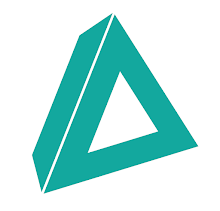
act pendaftaran salah di line 13
ReplyDeletesda sa coba tapi ga jadi
ReplyDelete